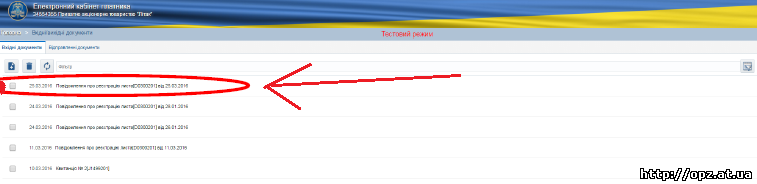Электронный кабинет. Отчетность.
Отчетность
В главном меню личного кабинета выбираем раздел «Отчетность».
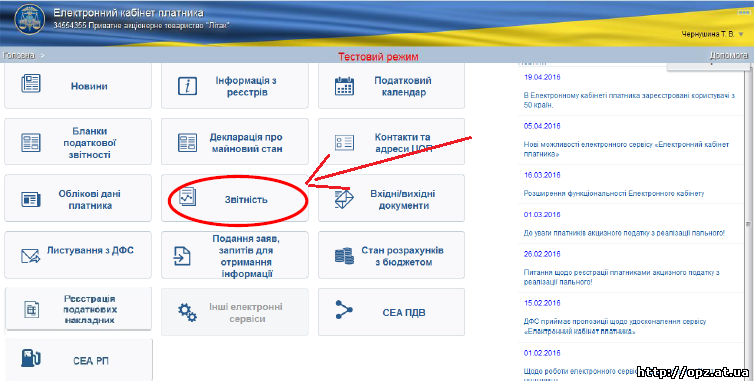
Когда окно откроется выбираем период времени (год и месяц), а также вид отчетности («группа»). Затем нажимаем кнопку «Применить» и получаем перечень направленной отчетности
(тип, номер, дата, период и название документа).
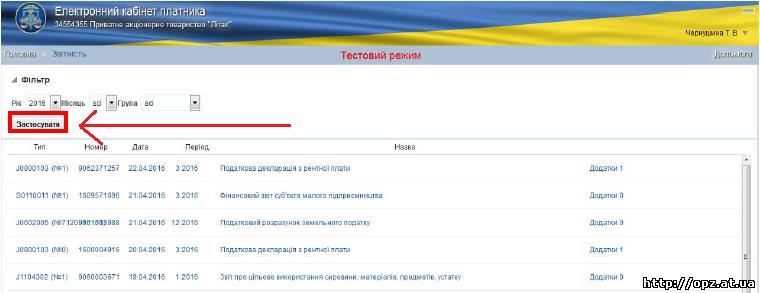
Входящие / исходящие документы
В главном меню личного кабинета выбираем раздел «Входящие / исходящие документы»:
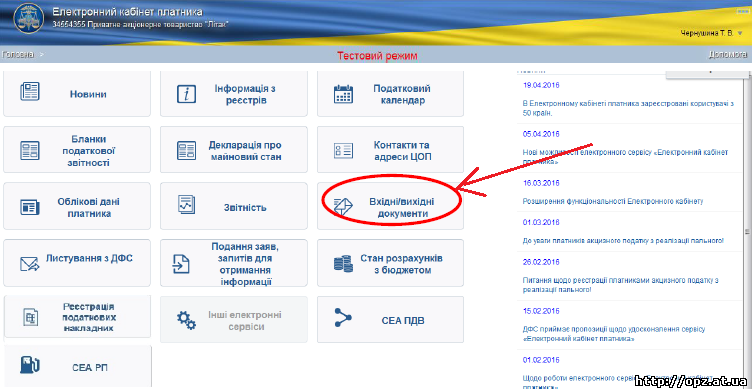
Информацию о входящих или исходящих документов в ЭКП Вы можете посмотреть во вкладке «Входящие документы» и «Отправленные документы».
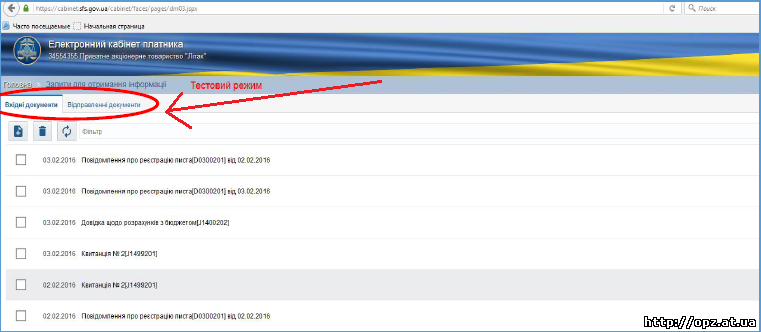
Также здесь доступна возможность фильтрации документов.
Переписка с органами ГФС
В главном меню личного кабинета Вам необходимо выбрать раздел «Переписка с ГФС».
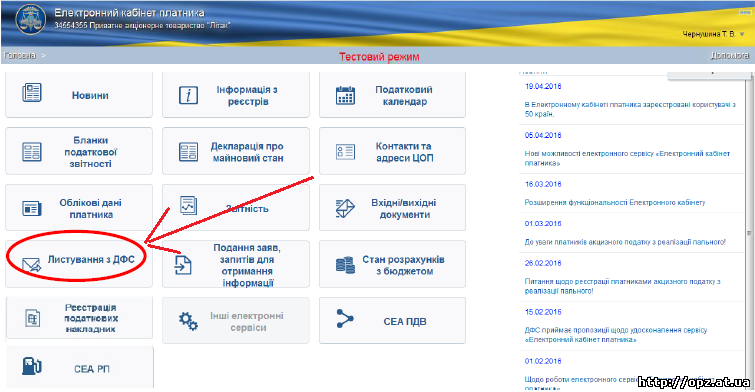
После этого откроется диалоговое окно с формой для заполнения или выбора из предложенных реквизитов:
регион в котором находится орган ГФС, к которому Вы обращаетесь
орган ГФС, к которому отправляется письмо;
тип документа;
тематика обращения;
краткое содержание письма;
файл, который необходимо загрузить (текст должен быть в формате pdf с указанным ограничением 2 МБ) нажав кнопку «Обзор».
Сохранить загруженный файл можно нажав кнопку «Сохранить черновик», подписать и отправить в орган ГФС, нажав кнопку «Подписать и отправить».
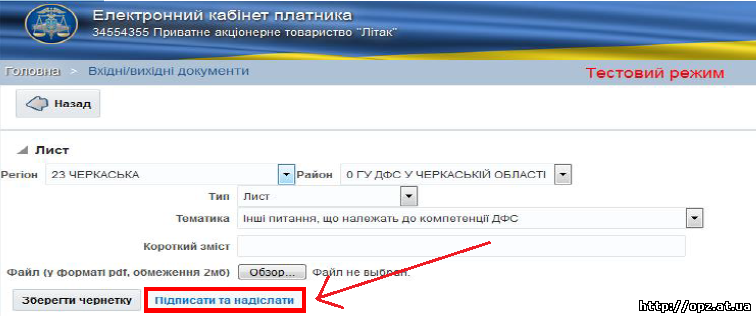
Для отправки документа необходимо использовать электронную цифровую подпись и пароль к нему, а затем нажать кнопку «Подписать».
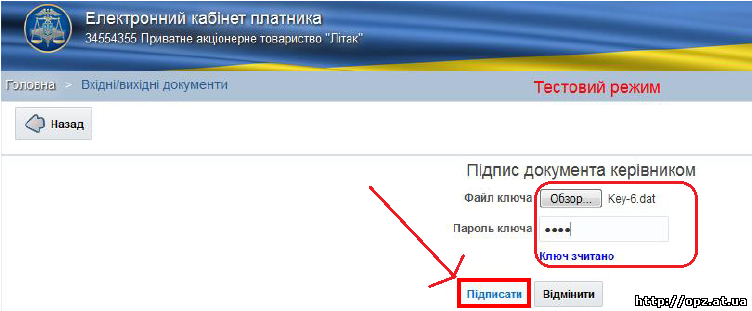
После подписания система предложит выбрать способ получения ответа с заранее выбранным вариантом - через электронный кабинет.
По избранию необходимо нажать кнопку «Сохранить и отправить»

После окончания отправки электронного письма система оповестит сообщением:

На следующий рабочий день после отправки письма в орган ГФС автора электронного письма будет сообщено о входящем регистрационный номер и дату регистрации запроса в органы
ГФС, к которому данный запрос направлен.
Информацию о получении и регистрации писем в органы ДФС Вы можете посмотреть в вкладке «Входящие документы» режима «Входящие / исходящие документы».